如何在Word文档添加并勾选复选框
Word是现在十分常用的文件类型之一,有些用户想知道如何在Word文档添加并勾选复选框,接下来小编就给大家介绍一下具体的操作步骤。
具体如下:
1. 首先第一步打开电脑中的Word软件,新建空白文档。根据下图箭头所指,依次点击【开发工具-旧式工具】选项。
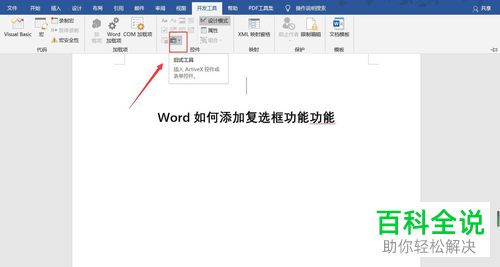
2. 第二步在弹出的菜单栏中,根据下图箭头所指,点击【复选框】图标。
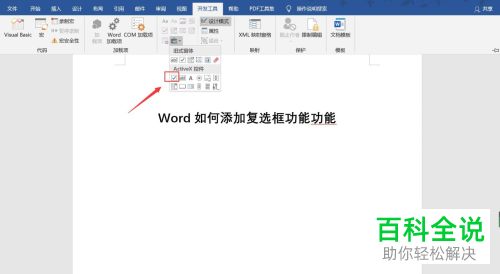
3. 第三步根据下图箭头所指,成功在文档中创建复选框。
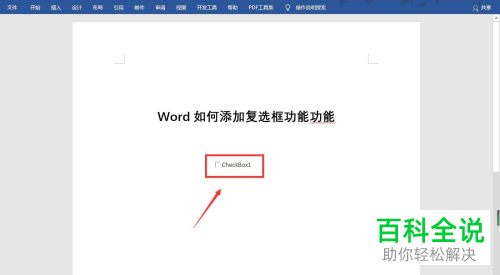
4. 第四步鼠标右键单击复选框,在弹出的菜单栏中根据下图箭头所指,点击【"复选框"对象】选项。

5. 第五步在右侧列表中,根据下图箭头所指,点击【编辑】选项。
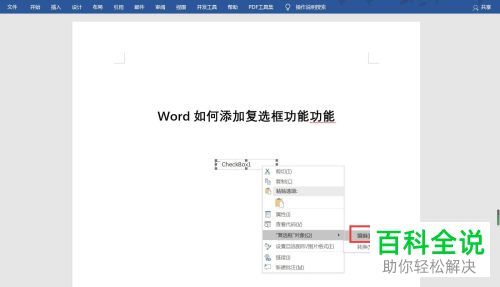
6. 第六步进入编辑状态后,按照需求设置复选框名称。根据下图箭头所指,小编以【大米】为例。

7. 第七步根据下图所示,按照需求依次添加所有复选框即可。
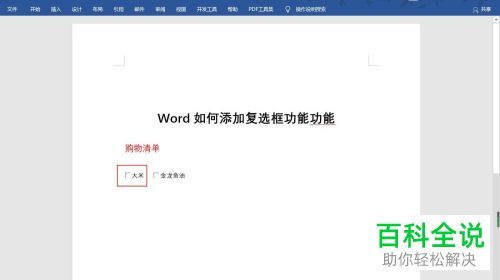
8. 最后如果想要勾选复选框的话,再次单击鼠标右键,在弹出的菜单栏中点击【属性】选项,接着根据下图箭头所指,将【value】设置为【true】,这样就成功勾选。
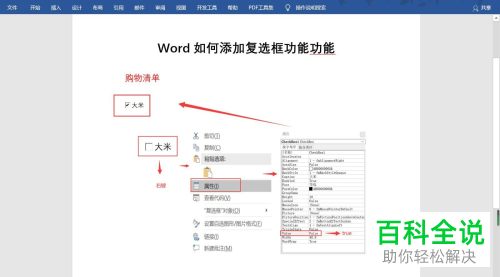
以上就是如何在Word文档添加并勾选复选框的方法。
赞 (0)

